Hệ thống của bạn ✅ bị lỗi không đăng nhập được tài khoản yoosee, camera yoosee không kết nối được với điện thoại ?
Hôm nay ✅ HighMark Security hướng dẫn bạn chi tiết cách xử lý lỗi Camera Yoosee Không Đăng Nhập Được, lỗi kết nối giúp bạn xử lý nhanh nhất.
Nguyên nhân không đăng nhập được tài khoản Yoosee?
Có một số nguyên nhân có thể khiến bạn không đăng nhập được tài khoản yoosee, như sau:
- Bạn nhập sai số điện thoại hoặc email khi đăng ký, hoặc không bỏ chữ số 0 ở đầu số điện thoại.
- Bạn không nhận được mã xác nhận khi đăng ký bằng số điện thoại hoặc email. Bạn cần kiểm tra lại hòm thư của bạn, hoặc chờ 24 tiếng để nhận lại mã xác nhận
- Bạn nhập sai mật khẩu đăng nhập, hoặc quên mật khẩu. Bạn cần kiểm tra lại mật khẩu của bạn, hoặc nhấn vào “Quên mật khẩu?” để đặt lại mật khẩu.
- Bạn quên tắt chế độ viết hoa (Caps lock) trên bàn phím khi nhập mật khẩu.
- Bạn gặp lỗi mạng bận khi đăng nhập. Bạn cần kiểm tra lại chất lượng kết nối wifi hoặc 4G/5G của điện thoại hoặc máy tính của bạn, hoặc khởi động lại modem wifi hoặc thiết bị của bạn
KHÁM PHÁ 👉 Camera Chụp Xuyên Quần Áo 😍 THẤY HẾT BÊN TRONG

3 Cách Sửa Lỗi Không Đăng Nhập Được Tài Khoản Yoosee
Trong quá trình cài đặt và sử dụng camera yoosee khách hàng thường gặp phải một số vấn đề không đăng nhập được tài khoản yoosee được trên ĐIỆN THOẠI hay MÁY TÍNH nên bạn không sử dụng được.
3 Cách xử lý nhanh camera yoosee không kết nối được với điện thoại không đăng nhập được:
- Cách 1: Kiểm tra lại số điện thoại hoặc email khi đăng ký, hoặc không bỏ chữ số 0 ở đầu số điện thoại. Nếu bạn không nhận được mã xác nhận khi đăng ký, bạn cần kiểm tra lại hòm thư của bạn, hoặc chờ 24 tiếng để nhận lại mã xác nhận.
- Cách 2: Kiểm tra lại mật khẩu đăng nhập, hoặc quên mật khẩu. Nếu bạn nhớ mật khẩu đăng nhập, bạn có thể vào mục “Của tôi”, nhấn hình ảnh đại diện vào mục “Thông tin tài khoản” để thay đổi mật khẩu. Nếu bạn quên mật khẩu đăng nhập, bạn có thể đăng xuất, trên trang chủ đăng nhập nhấn vào “Quên mật khẩu?” để đặt lại mật khẩu .
- Cách 3: Kiểm tra lại chất lượng kết nối của mạng wifi, 4G/5G mà điện thoại hoặc máy tính đang sử dụng có tốt không. Nếu tín hiệu không tốt, bạn có thể thử kết nối điện thoại của bạn với mạng wifi có tín hiệu tốt hơn, hoặc khởi động lại modem wifi hoặc thiết bị của bạn
Bạn tham khảo cách khắc phục lỗi đăng nhập camera quan sát CÁC HÃNG KHÁC
❶ Lỗi mật khẩu camera Yoosee
Trước tiên lỗi không đăng nhập được bạn cần kiểm tra là mật khẩu (password) camera Yoosee có đúng không, nếu chưa đúng bạn phải CẬP NHẬT lại cho đúng trên điện thoại hay máy tính để xem.
Nếu bị người khác đổi hay bị hack camera yoosee bạn lấy lại theo hướng dẫn sau:
- 2 cách lấy lại mật khẩu camera IP Yoosee
- Nếu bạn vẫn để mật khẩu mặc định và quên thì xem danh sách MẬT KHẨU MẶC ĐỊNH CAMERA IP
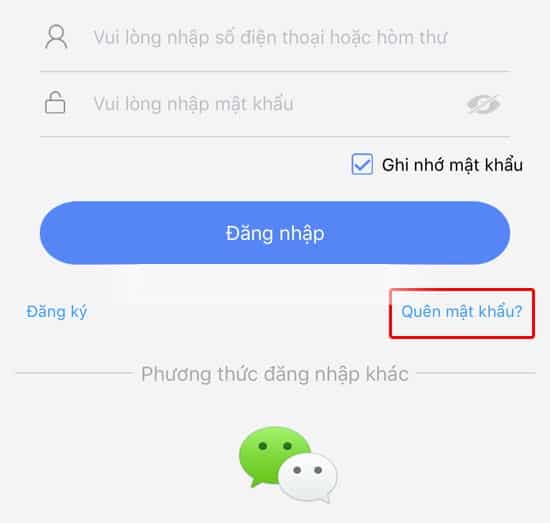
HOT !!! Xem VIDEO: Clip Hack Camera Gái Xinh, Phòng Ngủ (Mới Nhất)

❷ Lỗi mạng bận, không đăng nhập được với camera
Camera Yoosee báo lỗi mạng bận (tiếng anh: Network is busy. Try again later (30102005)).
Nếu camera của bạn đang bị lỗi này thì nguyên nhân thường là do chất lượng của kết nối mạng internet của thiết bị điện thoại, ipad hoặc của chính camera.
Nguyên nhân và cách sửa
☞ Nguyên nhân thứ nhất:
- Bạn kiểm tra chất lượng kết nối của mạng wifi, 4G/5G mà điện thoại hoặc ipad, máy tính đang sử dụng có tốt không.
- Nếu tín hiệu không tốt: Ví dụ bạn vào thử youtube và tải video mãi không xem được hoặc xem với chất lượng cực thấp thì nguyên nhân do kết nối wifi, 4G/5G trên điện thoại.
Cách xử lý:
- Thử kết nối điện thoại của bạn với mạng wifi có tín hiệu tốt hơn hoặc chờ đến khi tín hiệu internet tốt bạn kết nối trở lại. Khởi động lại điện thoại của bạn nếu cần thiết.
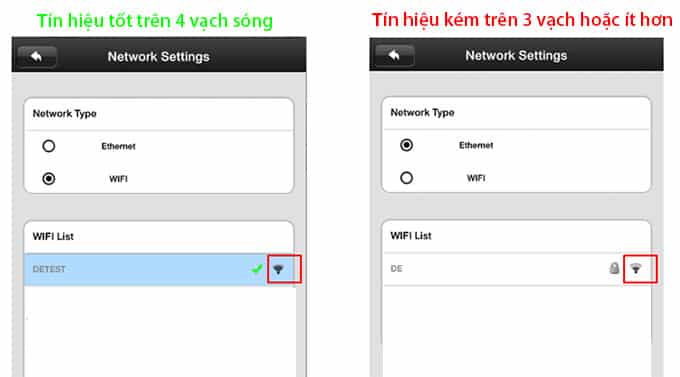
☞ Nguyên nhân 2:
- Nếu tín hiệu internet trên điện thoại hoạt động tốt thì kiểm tra mạng internet ở nhà bạn mà camera đang kết nối đến.
- Nếu có quá nhiều kết nối tiêu tốn băng thông như xem video trên youtube, dùng tivibox xem truyền hình qua internet thì bạn hãy tạm dừng các kết nối này.
Cách khắc phục:
- Rút nguồn điện ra và cắm lại moderm wifi để reset kết nối, hoặc đổi mật khẩu wifi để phòng trường hợp kết nối lạ bên ngoài xâm nhập chiếm băng thông mà bạn không biết.
Lưu ý: Trong trường hợp bạn đổi mật khẩu wifi camera sẽ mất hoàn toàn kết nối vì vậy hãy xem hướng dẫn 2 CÁCH CÀI ĐẶT CAMERA YOOSEE
Nếu sau khi bạn thử hết các trường hợp mà camera vẫn tiếp tục báo mạng bận thì hãy reset lại camera và cài đặt lại từ đầu theo hướng dẫn sau.
✓ CÁC LƯU Ý ĐỂ CAMERA YOOSEE HOẠT ĐỘNG ỔN ĐỊNH
- KIỂM TRA khoảng cách từ camera đến bộ phát wifi trong khoảng 10m
- Đảm bảo tốc độ upstream của mạng internet tối thiểu 50Kb/s, và không có thiết bị khác chiếm phần băng thông này.
- Đảm bảo tốc độ downlink speed của thiết bị xem camera như điện thoại, máy tính tối thiểu 50Kb/s.
- Camera wifi luôn luôn được cập nhật bản firmware mới nhất
- Nếu vấn đề vẫn tồn tại vui lòng liên hệ với kỹ thuật viên lắp đặt camera của bạn để được hỗ trợ.
Hướng Dẫn Một Số Cách Xử Lý Lỗi Camera Yoosee Khác hữu ích cho bạn:
- Tổng hợp Cách Sửa Các Lỗi Camera Yoosee đơn giản nhất
- Cách Lấy Lại Mật Khẩu Camera Yoosee Trên Điện Thoại
- Cách sử dụng camera Yoosee
- Cách xóa tài khoản Yoosee trên điện thoại
- Cài đặt thẻ nhớ camera Yoosee
- Hướng dẫn ĐỔI MẬT KHẨU YOOSEE
- Cách Xem lại Camera Wifi Yoosee
❸ Camera Yoosee hiện ổ khóa trên máy tính
Camera wifi yoosee không xem được trên máy tính, điện thoại xem bình thường trên CMS hiện thị biểu tượng có hình ổ khóa.
Cách xử lý camera không dây hiện hình ảnh ổ khóa hoặc màn hình đen và không xem được camera mặc dù bạn đã nhập đúng mật khẩu, ID, Password chi tiết như sau.
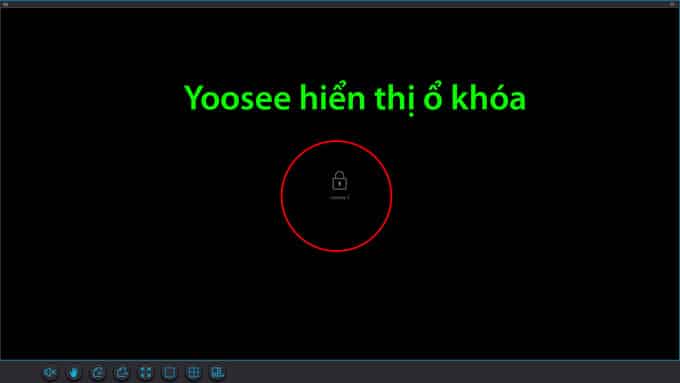
Nguyên nhân và cách khắc phục
☞ Nguyên nhân thứ nhất:
- Bạn nhập sai thông tin đăng nhập Username, Password..
Cách khắc phục:
- Việc xử lý vấn đề nhập sai thông tin đăng nhập rất đơn giản như sau: Click chuột phải vào thiết bị -> Device Property -> Device Password (nhập 123 mặc định)
- Chọn Device RTSP password (nhập vào nếu có không thì bạn để trống)
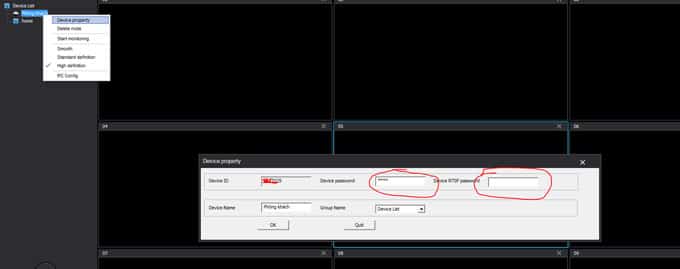
☞ Nguyên nhân thứ hai:
- Bạn đã nhập đúng thông tin đăng nhập user, mật khẩu nhưng camera vẫn báo offline và hiển thị hình ổ khóa.
- Lỗi này thường gặp với camera sử dụng phiên bản firmware mới.
Cách khắc phục: Sử dụng đường link để đăng nhập (lưu ý mỗi đường link chỉ dùng duy nhất cho một thiết bị) để đăng nhập bằng đường link như hình bên dưới.

Chia sẽ cách khắc phục 👉 Lỗi Camera Yoosee kêu Tạch Tạch, Bíp Bíp

❹ camera yoosee không kết nối được với điện thoại báo Offline
Có khá nhiều nguyên nhân để camera báo lỗi offline, mất kết nối, lỗi mạng bạn cần kiểm tra như sau:
- Kiểm tra nguồn điện vào camera xem có ổn định không
- Xem nguồn điện của router wifi đảm bảo vẫn hoạt động tốt
- Bảo đảm camera đã kết nối đúng thông tin đăng nhập username, mật khẩu chưa (nếu chưa đúng bạn xem cách khắc phục ở mục 2)
- Camera Wifi là thiết bị sử dụng khá nhiều băng thông nên tốt nhất bạn không nên chia sẻ mạng internet với hàng xóm hoặc người lạ (bạn nên thay đổi mật khẩu wifi và thực hiện theo hướng dẫn sau để cập nhật).
- Nếu vẫn không thể khắc phục được lỗi camera yoosee báo Offline không kết nối được bạn thực hiện reset và cài đặt lại theo hướng dẫn
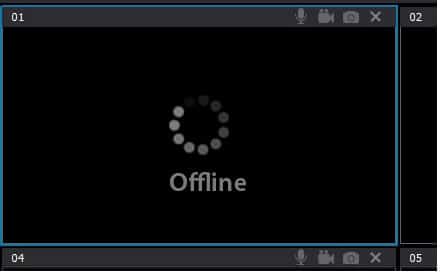
Tham khảo cách khắc phục hệ thống camera giám sát khác hữu ích bên dưới:
- Sửa Camera Bị Mất Kết Nối Internet
- Cách Sửa Camera bị Mất Hình
- Khắc phục camera bị mất màu
- Sửa camera bị ngược sáng
- Mất điện camera có ghi hình không
- Xử lý Camera bị mất Hồng Ngoại
- Sửa camera bi Nhiễu
- Hướng dẫn nối dây camera bị đứt
- Sửa camera bị ngược hình ảnh
Liên hệ camera yoosee không kết nối được với điện thoại
Camera Yoosee phiên bản chính hãng hoạt động cực kỳ ổn định rất ít khi phát sinh các lỗi khó chịu. Thông thường các lỗi như hiển thị ổ khóa, báo mạng bận, báo offline… hay xuất hiện trên phiên bản yoosee giá rẻ vì bị loại bỏ một số module quan trọng nhằm giảm giá thành.
Vui lòng để lại BÌNH LUẬN bên dưới nếu bạn vẫn không khắc phục được lỗi camera yoosee không kết nối được với điện thoại.
